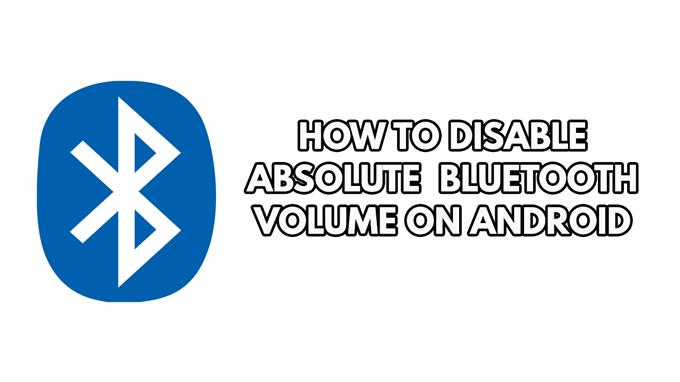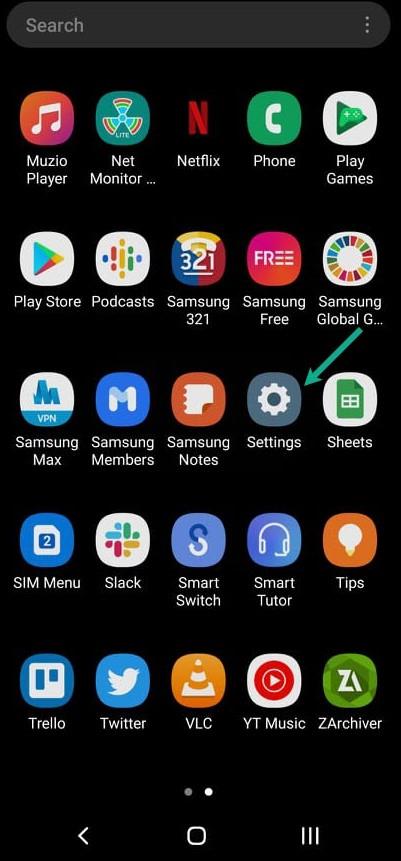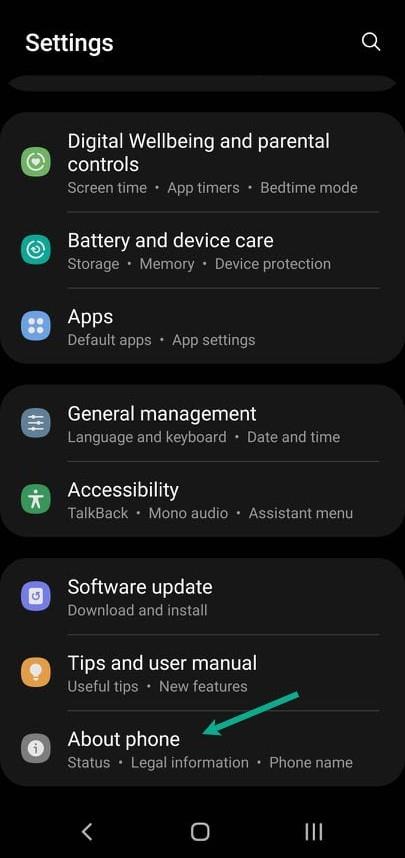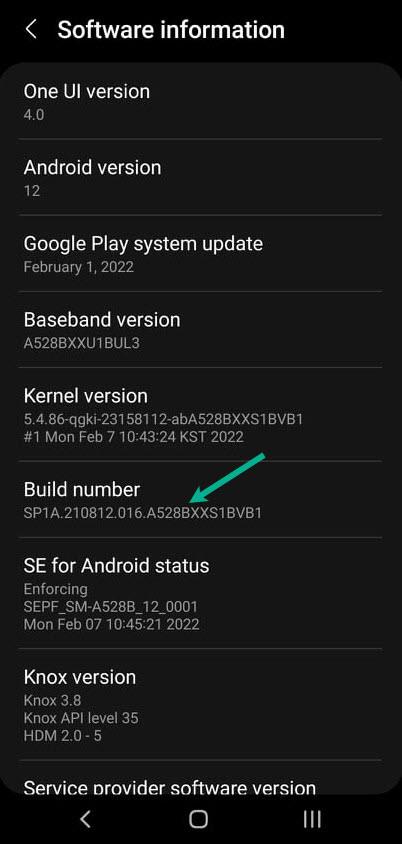AndroidがAndroid電話でAbsolute Bluetoothボリュームコントロールを無効にするための手順を知りたいですか? Androidユーザーが制御する機能の1つは、絶対的なBluetoothボリュームです。絶対的なBluetoothボリュームを使用すると、Androidユーザーは、接続されているBluetoothデバイスと、1つのボリュームコントロールだけで電話のボリュームを使用してデバイスのボリュームを調整できます。 Absolute Bluetoothボリュームは、Android 6.0およびUpバージョンのスマートフォンで使用できる関数です。これにより、電話は電話を介してオーディオデータを通信し、そのデータを変更してボリュームに合わせて、Bluetoothデバイスのボリュームを制御して正確なボリュームが得られるようにします。 BluetoothデバイスはAndroidスマートフォンの変更に基づいてボリュームを検出および調整できますが、Bluetoothデバイスの変更はAndroidデバイスのボリュームコントロールでも確認できます。つまり、携帯電話に接続している間に誰かがBluetoothスピーカーまたはBluetoothヘッドセットのレベルを下げた場合、両方のボリュームが携帯電話のコントロールにミラーリングされることを意味します。この記事では、多くのAndroidユーザーデバイスがこの機能を使用するように最適化されていないため、Androidを使用するユーザーがAbsolute Bluetoothボリュームコントロールを無効にする方法を示します。


Bluetooth Connectionは、モバイルデバイスが短距離でデータを交換できる短距離ワイヤレステクノロジーです。主に、有線接続を交換し、隣接するデバイス間のファイルを交換し、携帯電話と音楽プレーヤーをBluetoothヘッドセットに接続するために使用されます。 BluetoothデバイスをAndroid電話、コンピューター、またはBluetoothヘッドセットに接続するには、ワイヤーやケーブルではなく無線波を使用します。 Bluetoothは、ヘッドセット、スマートフォン、ラップトップ、ポータブルスピーカーなど、毎日使用する数百万のアイテムに見られるワイヤレス短距離通信技術標準です。
Androidを行う方法は、接続されたBluetoothデバイスのAbsolute Bluetoothボリュームコントロールを無効にしますか?これが方法です


ほとんどのAndroidデバイスには、デフォルトでは絶対的なBluetoothボリュームが設定されています。ただし、多くのBluetooth対応デバイスは、絶対的なBluetoothボリュームを処理するために構築されていないため、一部のユーザーは機能を使用する際にオーディオのトラブルを経験する可能性があります。
Androidを無効にする方法は、Androidのすべてのデバイスのオーディオ問題と電話ボリュームの問題を修正するためにAbsolute Bluetoothボリュームコントロールを無効にします。
開発者オプションを有効にする
Androidスマートフォンでは、開発者のオプション設定を使用すると、アプリのパフォーマンスをプロファイルとデバッグするのに役立つシステム設定を調整できます。たとえば、USBデバッグを有効にし、バグレポートを収集し、タップの視覚的なフィードバックを許可し、フラッシュウィンドウサーフェスが更新され、Bluetoothデバイスのボリュームを無効にし、GPUを使用して2Dグラフィックスレンダリングなどを使用できます。開発者オプションは、高度な非表示設定のメニューです。特に初心者にとって、意図しない結果をもたらす可能性のあるオプションを有効にすることを避けるために隠されています。開発者の設定は、経験の浅いユーザーがいくつかのオプションを誤って有効にすることを防ぐために隠されています。これにより、予期しない結果が生じる可能性があります。開発者の有効化オプションは、Android Absolute Bluetoothボリュームコントロールを無効にするための前提条件の1つです。
必要な時間:5分。
開発者オプションを有効にします
- AndroidデバイスでAndroid設定アプリに移動します。
これにより、Androidデバイスの設定アプリメニューに移動できます。


- 電話について見つけて押すまで下にスクロールします
これにより、電話に行くことができます。


- oneble電話では、開発者モードを有効にしていない場合は、ビルド番号を7回タップして、開発者のオプションを有効にします。
これにより、開発者のオプションを有効にすることができます。


BluetoothデバイスのAbsolute Bluetoothボリュームを無効にする
Androidの絶対的なBluetoothボリュームコントロールにより、スマートフォンデバイスの音質が向上し、ユーザーがオーディオレベルを正確に制御できるようになりますが、絶対ボリューム制御用に設計されていないAndroidデバイスに問題を引き起こす可能性があります。 Android携帯電話のAbsolute Bluetoothボリュームを無効にするには、以下の手順に従ってください。
Bluetoothヘッドセットの絶対ボリュームコントロールを無効にする
ステップ1:Androidデバイスで、電話設定アプリに移動します。これにより、Androidスマートフォンの設定アプリメニューに移動できます。


ステップ2:電話が見つかるまで下にスクロールして押します。これにより、電話に行くことができます。


ステップ3:電話で、開発者のオプションを押します。これにより、開発者のオプションにアクセスできます。


ステップ4:開発者のオプションで、Absolute Bluetoothボリュームを無効にするまで下にスクロールしてから、Android Absolute Bluetoothボリュームを切り替えます。これにより、絶対ボリュームを無効にします。


これにより、Android Bluetoothデバイスは絶対ボリュームを無効にします。
AndroidスマートフォンとBluetoothデバイスのボリュームを、絶対ボリュームを無効にした後、個別に制御できるはずです。スピーカー自体を使用して、Bluetoothスピーカーのボリュームを調整する必要があります。同じことが、Bluetoothヘッドセット、ヘッドフォン、その他のボリューム利用可能なBluetoothデバイスにも当てはまります。
一方、Androidスマートフォンのボリュームを調整すると、Bluetoothデバイスのボリュームに影響しないはずです。 Bluetoothスピーカーの音は、携帯電話で増加したり、低いボリュームを選択したりしても、より大きくなり、柔らかくなりません。
絶対ボリュームを無効にしたくないAndroidユーザーの場合は、以下のトラブルシューティング手順を試して、ボリューム、接続性の問題、ひどい音など、経験しているBluetoothの問題を解決してください。
BluetoothAVRCPバージョンをより高いバージョンに調整


AVRCPは、オーディオまたはビデオ再生デバイスをスマートフォンなどのリモートコントローラーに接続するBluetoothプロファイルです。オーディオ/ビデオリモートコントロールプロファイル(AVRCP)は、オーディオ/ビデオリモートコントロールプロトコルの頭字語です。これは、Bluetoothプロファイルと呼ばれます。これは、Bluetoothガジェットが互いに通信するために使用する言語の一種です。このプロファイルは、コントロールを簡素化するカスタマイズされた通信形式を提供します。このプロファイルは、一般的に携帯電話を自動車に接続するために使用されます。これらは、メディアデバイスを制御するためのスマートフォンアプリとして表示される可能性が高いでしょう。エディションを進めるにつれて、テクノロジーが進むにつれて、スマートフォンアプリがより多くのものを提供する理由に気付くでしょう。
AVRCPをより高いバージョンに調整
ステップ1:スマートフォンで設定に移動します。
ステップ2:電話が見つかるまで下にスクロールして押します。
ステップ3:電話で、開発者のオプションを押します。
ステップ4:Bluetooth AVCRPバージョンにスクロールし、ACRP 1.5(デフォルト)をAVRCP 1.6に変更します
Bluetoothの音声通話を無効にする
Bluetooth接続デバイスの音声通話設定を無効にすることにより、リモートデバイスの低ボリュームの問題を修正できます。
Bluetoothの電話の無効化
ステップ1:スマートフォンで設定に移動します。
ステップ2:接続されたデバイスを選択します。
ステップ3:以前に接続されたデバイスを押します。
ステップ4:接続されたデバイスの横にあるギアアイコンをタップします。
ステップ5:電話を切り替えます。
低ボリュームの問題が修正されているかどうかを確認してください。修正されていない場合は、デバイスを忘れて、デバイスのペアリングを試みてください。
ワイヤレス接続をリセット
Android Absolute Bluetoothボリュームコントロールの問題が発生している場合は、ワイヤレス設定をリセットすることができます。ほとんどの場合、ワイヤレス接続をリセットすることで、Bluetooth接続デバイスで問題を修正できます。
ワイヤレス接続のリセット
ステップ1:スマートフォンで設定に移動します。
ステップ2:システムを押します。
ステップ3:リセットオプションを選択します。
ステップ4:リセット、Wi-Fi、モバイル、Bluetoothを押します。
ステップ5:リセット設定を押します。
ステップ6:ワイヤレス接続をリセットした後、Androidデバイスを再起動します。
ステップ7:Bluetoothガジェットのペア。
絶対ボリュームコントロールを有効にする
ほとんどのAndroidスマートフォンには、デフォルトでは絶対ボリューム制御が有効になっています。ユーザーが絶対的なBluetoothボリュームを有効にする方法がわからない場合は、以下の手順に従って有効にすることができます。
絶対的なBluetoothボリュームを有効にする
ステップ1:Androidスマートフォンでは、電話設定アプリに移動します。これにより、Androidスマートフォンの設定アプリメニューに移動できます。
ステップ2:電話が見つかるまで下にスクロールして押します。これにより、電話に行くことができます。
ステップ3:電話で、開発者のオプションを押します。これにより、開発者モードに移動できます。
ステップ4:開発者オプションで、Absolute Bluetoothボリュームを無効にするまで下にスクロールしてから、Android Absolute Bluetoothボリュームを切り替えます。これにより、AndroidでAbsolute Bluetoothボリュームを有効にします。
結論
一部のBluetoothガジェットは絶対ボリュームコントロールと互換性がないため、Androidが永続的に設定を有効にしなかったのは快適さです。さらに、消費者は、ボリュームを増やすためにデバイスをより多くの制御を要求することがあります。ブランドに関係なく、AndroidスマートフォンのAbsolute Bluetoothボリュームを無効にすることは、十分に簡単です。開発者オプションが設定で有効になっている限り、これを達成できます。あなたがそれをしたら、それは簡単です。
推奨されるトラブルシューティングガイド:
- Discord High CPU使用方法を修正する方法:リンク
- Windowsでエラーコード0x0を修正する方法:リンク
- Instagramで「申し訳ありませんが何かがうまくいかなかった」を修正する方法は? : リンク